2021-05-13 08:15
最近有位win7系统用户在使用电脑的时候,发现网络连接图标不见了,用户尝试很多种办法都没有解决,那么win7系统网络图标不见了如何解决呢?下面u深度u盘装机为大家介绍系统网络图标不见了的解决方法。
电脑网络图标不见了解决方法:
1、右键 - 桌面网络图标;如图所示:
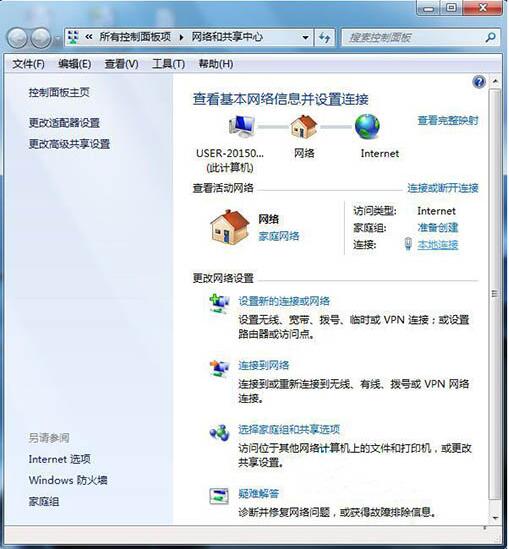
2、点击左侧的:更改适配器设置;如图所示:
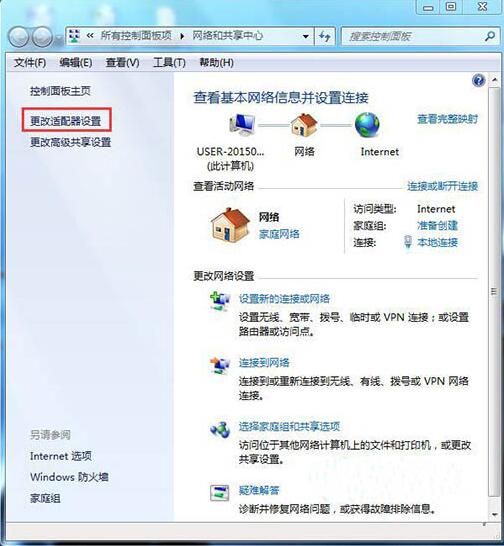
3、在打开的网络连接窗口,双击:无线网络连接图标;如图所示:
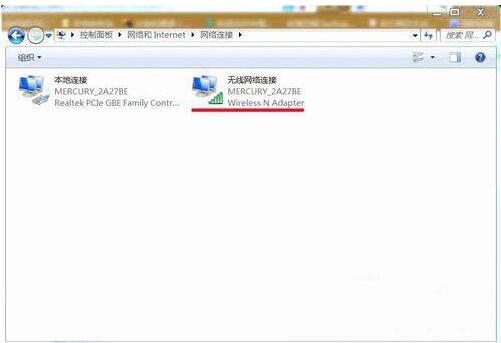
4、就会弹出:无线网络连接 状态窗口,我们左键单击:属性;如图所示:
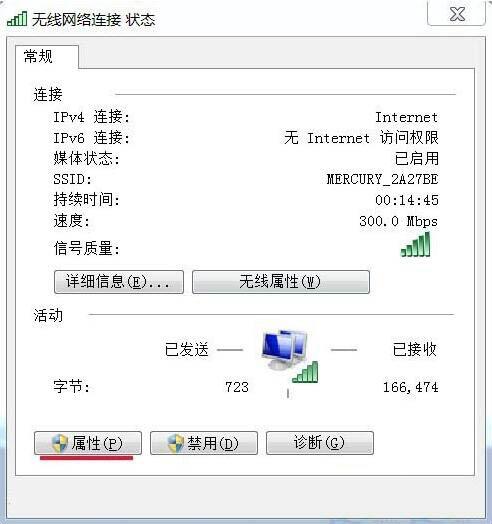
5、在弹出的:无线网络连接 属性窗口,我们左键单击:配置;如图所示:
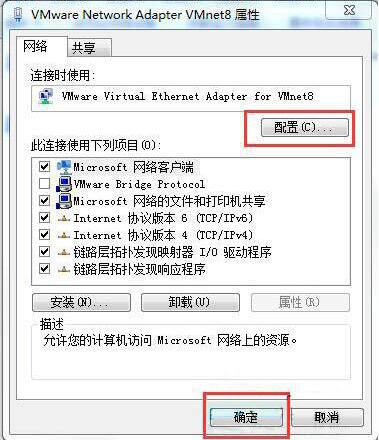
6、我们在弹出的:Wireless N Adapter 属性窗口,单击:电源管理;如图所示:
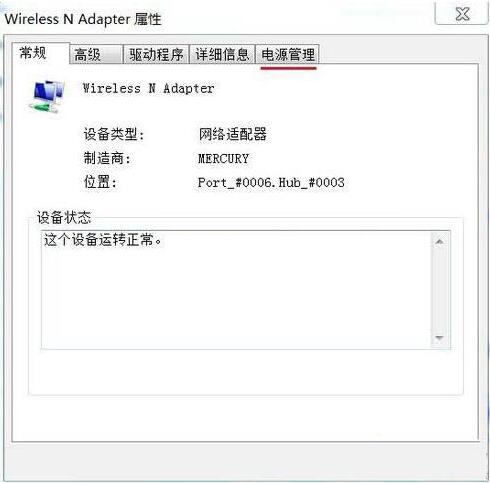
7、在弹出的新窗口中我们可以看到:允许计算机关闭此设备以节约电源前面打了勾;如图所示:
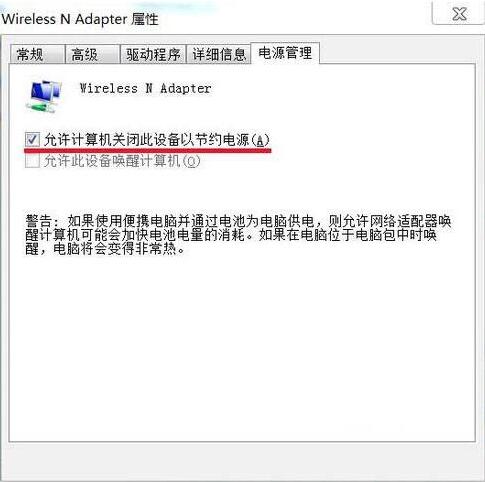
8、我们点击:允许计算机关闭此设备以节约电源,去掉允许计算机关闭此设备以节约电源前面的勾,再点:确定,重新启动计算机,网络连接图标找回来了。如图所示:
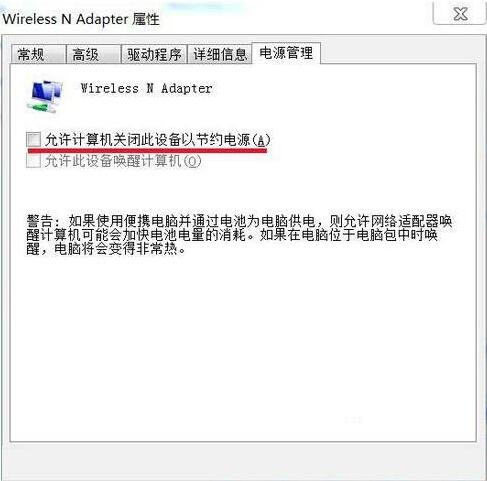
win7系统网络图标不见了的解决方法就为小伙伴们分享到这里了,如果用户们有需要,可以参考上述方法步骤进行操作哦,希望本篇教程能够帮到大家,更多精彩教程请关注u深度官方网站。
 联想拯救者Y7000P 2021笔记本安装win11系统教程
联想拯救者Y7000P 2021笔记本安装win11系统教程
联想拯救者R9000P 2021笔记本采用了amd ryzen 7 5000系...